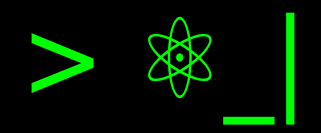Problemas de conexión wifi en Linux#
Si el WiFi de manera aleatoria comienza a desconectarse, y al revisar el listado de redes estas han desaparecido, algunos detalles por evaluar son:
Deshabilitar “fast boot” de la BIOS: En Ubuntu pareciera no ser un problema actualmente (no me había sucedido en el mismo equipo con esa configuración, pero existen publicaciones de años anteriores relacionadas a Ubuntu con esto), pero al movernos a Manjaro o derivadas de Arch, esto es un problema replicable. Asegúrate de deshabilitar “Fast boot” en la BIOS.
Deshabilitar el ahorro de energía de la tarjeta de wifi: Es recurrente que el modo de ahorro de energía con la tarjeta de wifi lleve a que dejemos de ver las conexiones disponibles. Por lo cual es necesario crear el archivo de configuración que apague esta característica y reiniciamos. Debes crear el archivo como administrador.
## File: /etc/NetworkManager/conf.d/default-wifi-powersave-on.conf [connection] wifi.powersave = 2
Estos dos ajustes fueron suficientes en mi escenario, sin embargo, no fue tan claro que debían ser las dos cosas. Esto fue una mezcla de probar distintas soluciones que reportaban y de probar efectos de las combinaciones. Ejemplo, al tener deshabilitado “fast boot” ya me conectaba siempre desde el inicio, pero se perdían las redes al rato. Si tenía deshabilitado el ahorro de energía solamente, permanecían las redes, pero nunca conectaba. Solo al tener las dos en conjunto funcionó.
Para dar contexto de mi caso específico, tengo Manjaro KDE 24.1 con núcleo 6.11. La tarjeta de red es Realtek y el equipo es ASUS TUF Gaming A15 FA506IV.
También suelen reportar que deshabilitar la aleatorización de la MAC ayuda, pero en mi caso esta prueba no tuvo efectos.
## File: /etc/NetworkManager/conf.d/wifi_rand_mac.conf
[device]
wifi.scan-rand-mac-address=no
Obtén información útil para diagnóstico#
Uno de los puntos importantes para buscar como solucionar tus problemas y será clave si escribes en los foros, es conocer información sobre tu hardware y controladores.
Obtener información general de sistema
Para este caos específico puede ser útil la información de la sección Network y System, pero no cortes el resultado si lo publicas en un foro. Estas utilidades no son solo cuando el error es de wifi, también te aporta información para otros problemas de hardware.
inxi --full --admin --filter --width
Obtener información de controladores
En este punto podemos detallar el controlador y versión de controlador, buscando la mención de Network.
sudo mhwd -l -li
sudo lshw
Mensajes de diagnóstico del núcleo
Podemos buscar por mensajes del núcleo asociados al controlador. Ten presente el
controlador desde la sección de Network de inxi. En mi caso, es r8169 y
rtw_8822ce.
sudo dmesg | grep r8169
sudo dmesg | grep rtw_8822ce